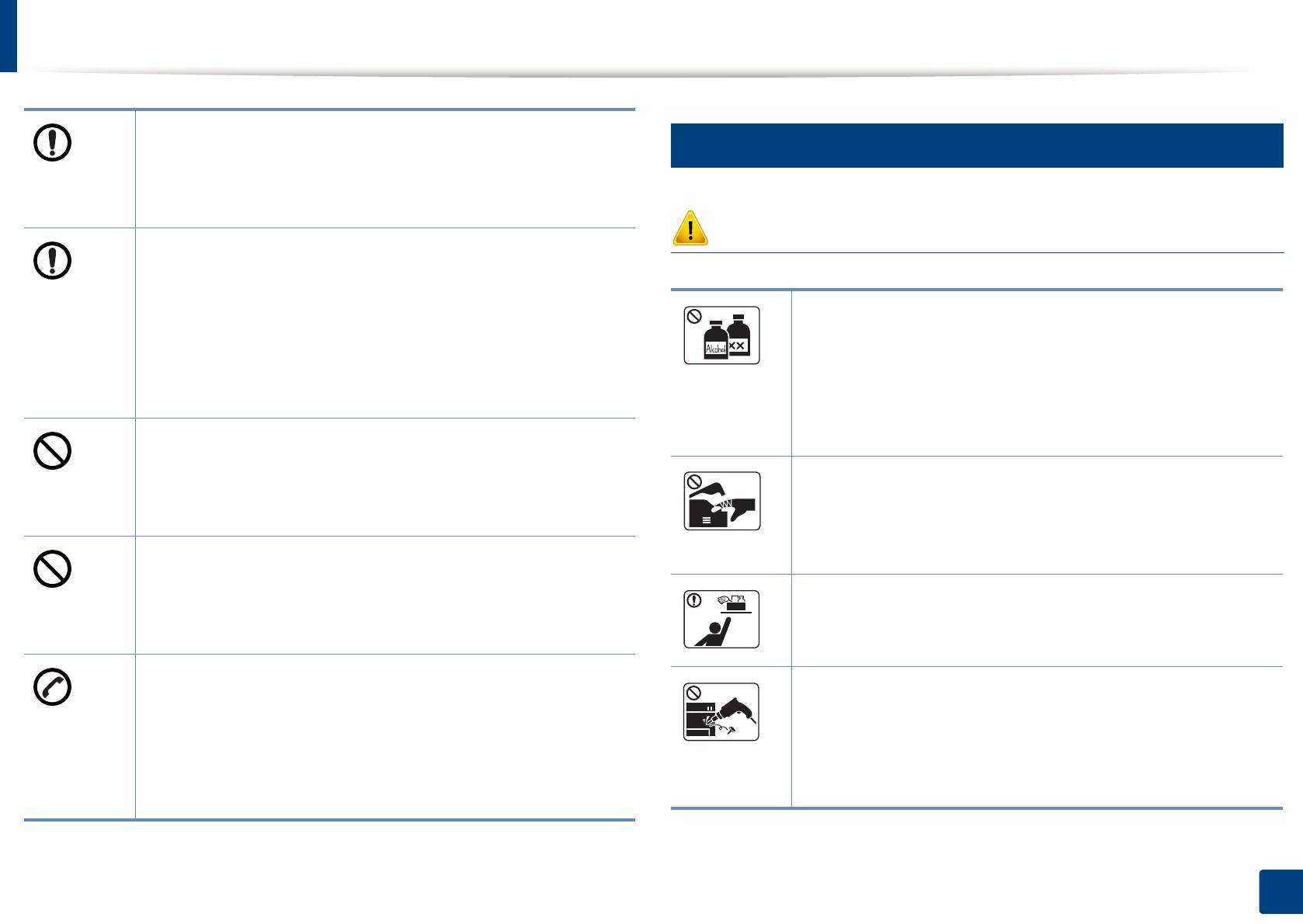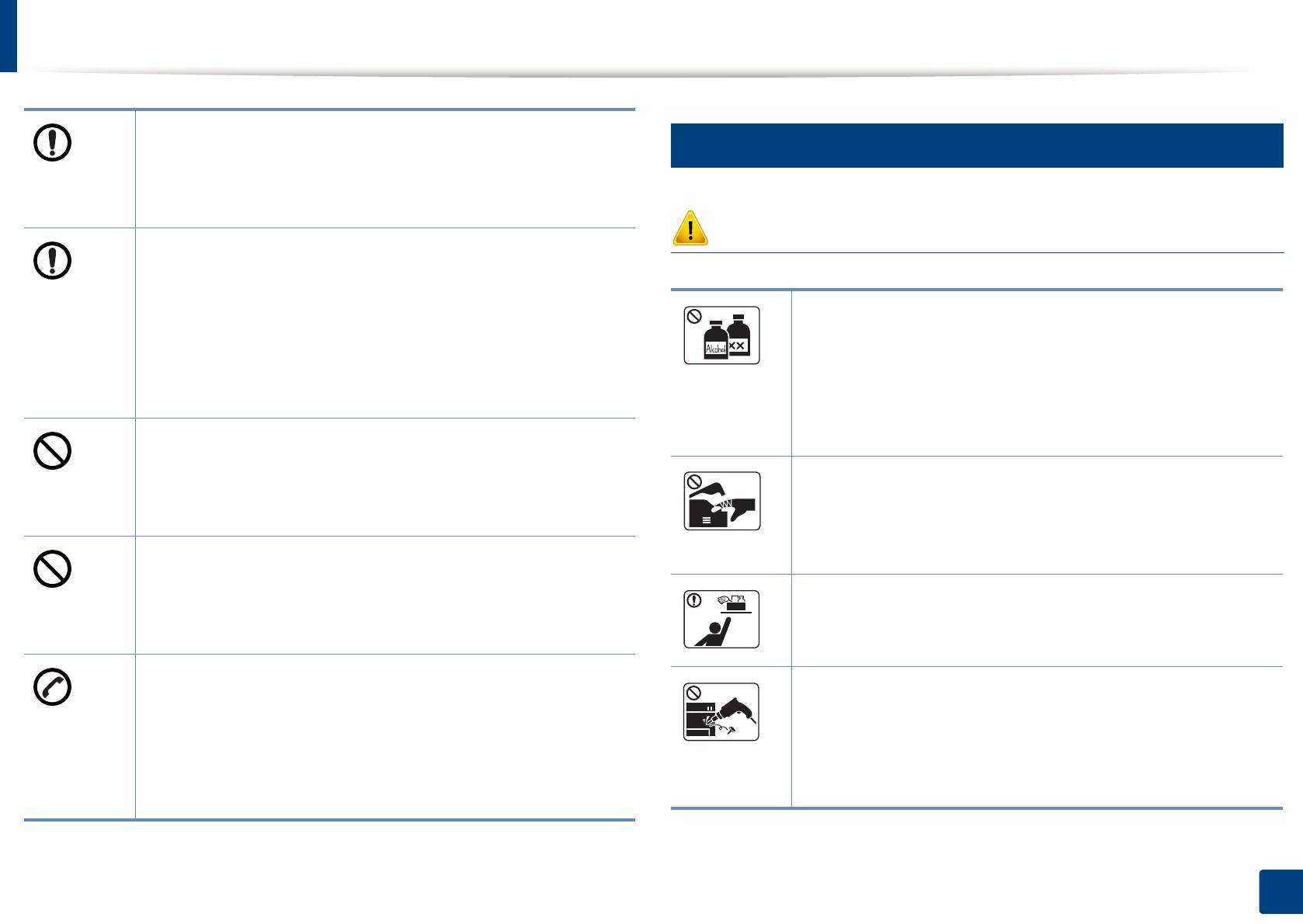
Informacje o bezpieczeństwie
20
1. Wprowadzenie
7
Konserwacja/sprawdzanie
Przestroga
Należy upewnić się, że kabel zasilający podłączono do
uziemionego gniazdka elektrycznego.
W przeciwnym razie może dojść do porażenia prądem lub
pożaru.
W celu bezpiecznego korzystania z urządzenia należy używać
kabla zasilającego dostarczonego z urządzeniem. W
przypadku używania kabla dłuższego niż 2 m z urządzeniem
zasilanym napięciem 110 V należy zastosować kabel AWG 16
lub większy.
W przeciwnym razie może dojść do uszkodzenia urządzenia
oraz porażenia prądem lub pożaru.
Nie wolno zakrywać urządzenia ani umieszczać go w słabo
wentylowanych pomieszczeniach, np. w szafie.
Jeżeli urządzenie nie jest dostatecznie wentylowane, może
dojść do pożaru.
Nie należy powodować przeciążenia gniazdek sieciowych lub
przedłużaczy.
Może to doprowadzić do obniżenia wydajności i skutkować
porażeniem prądem lub pożarem.
Urządzenie powinno być podłączone do źródła zasilania o
poziomie zasilania zgodnym z danymi wyszczególnionymi na
etykiecie.
W przypadku wątpliwości i konieczności sprawdzenia
poziomu zasilania, należy skontaktować się z dostawcą
energii elektrycznej.
a. AWG: American Wire Gauge
Przed czyszczeniem wnętrza urządzenia należy odłączyć
kabel zasilający z gniazdka ściennego. Nie wolno czyścić
urządzenia benzenem, rozcieńczalnikiem do farb lub
alkoholem. Nie wolno rozpylać wody bezpośrednio na
urządzenie.
Może to doprowadzić do porażenia prądem lub pożaru.
Nie wolno włączać urządzenia podczas wykonywania prac
we wnętrzu urządzenia, wymiany materiałów
eksploatacyjnych ani czyszczenia wnętrza.
Może dojść do obrażeń ciała.
Środki do czyszczenia należy trzymać z dala od dzieci.
Dzieci mogą doznać obrażeń.
Nie wolno samodzielnie rozmontowywać, naprawiać i
ponownie montować urządzenia.
Może to spowodować uszkodzenie urządzenia. Jeżeli
urządzenie wymaga naprawy, należy wezwać
certyfikowanego technika.